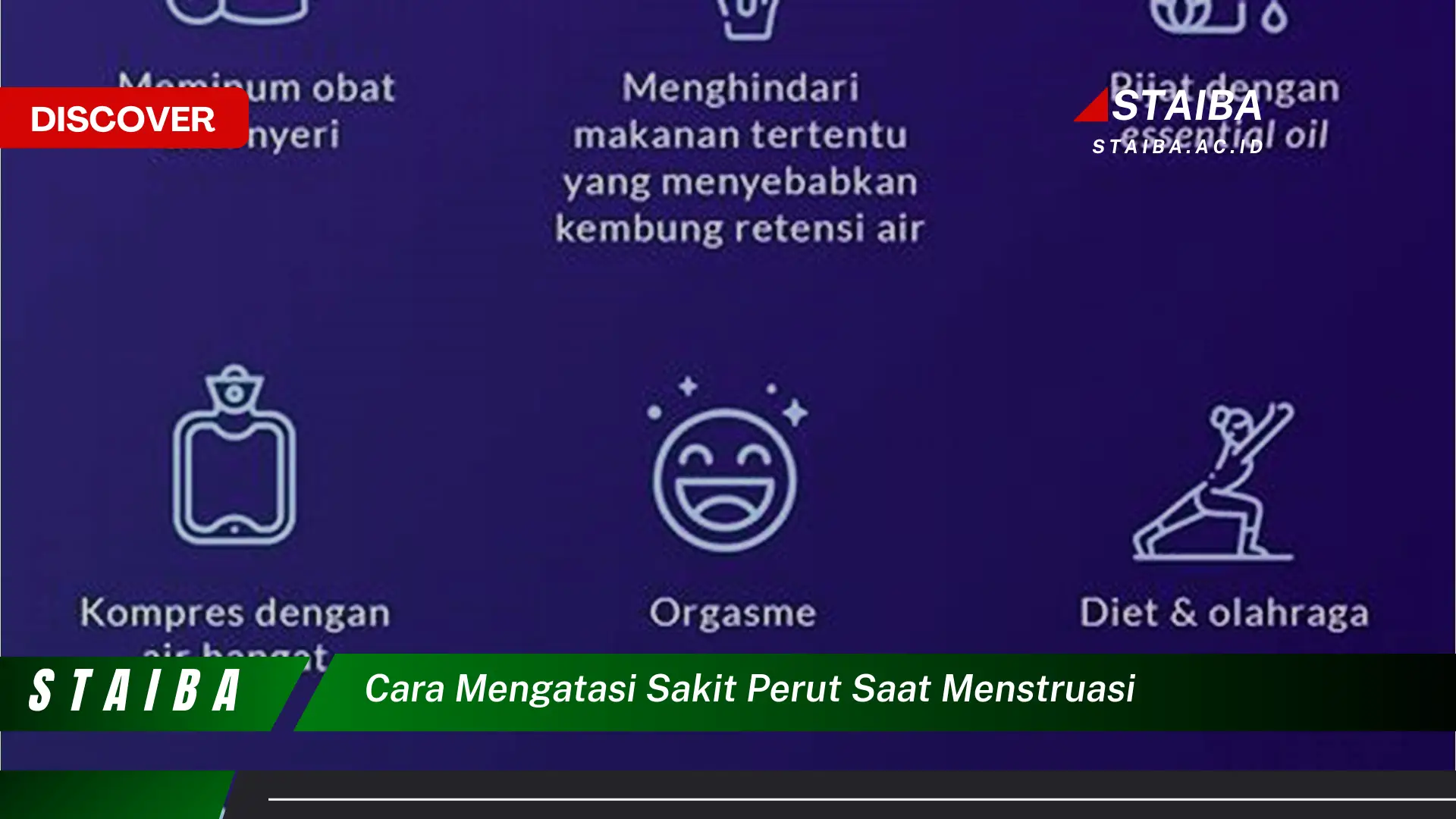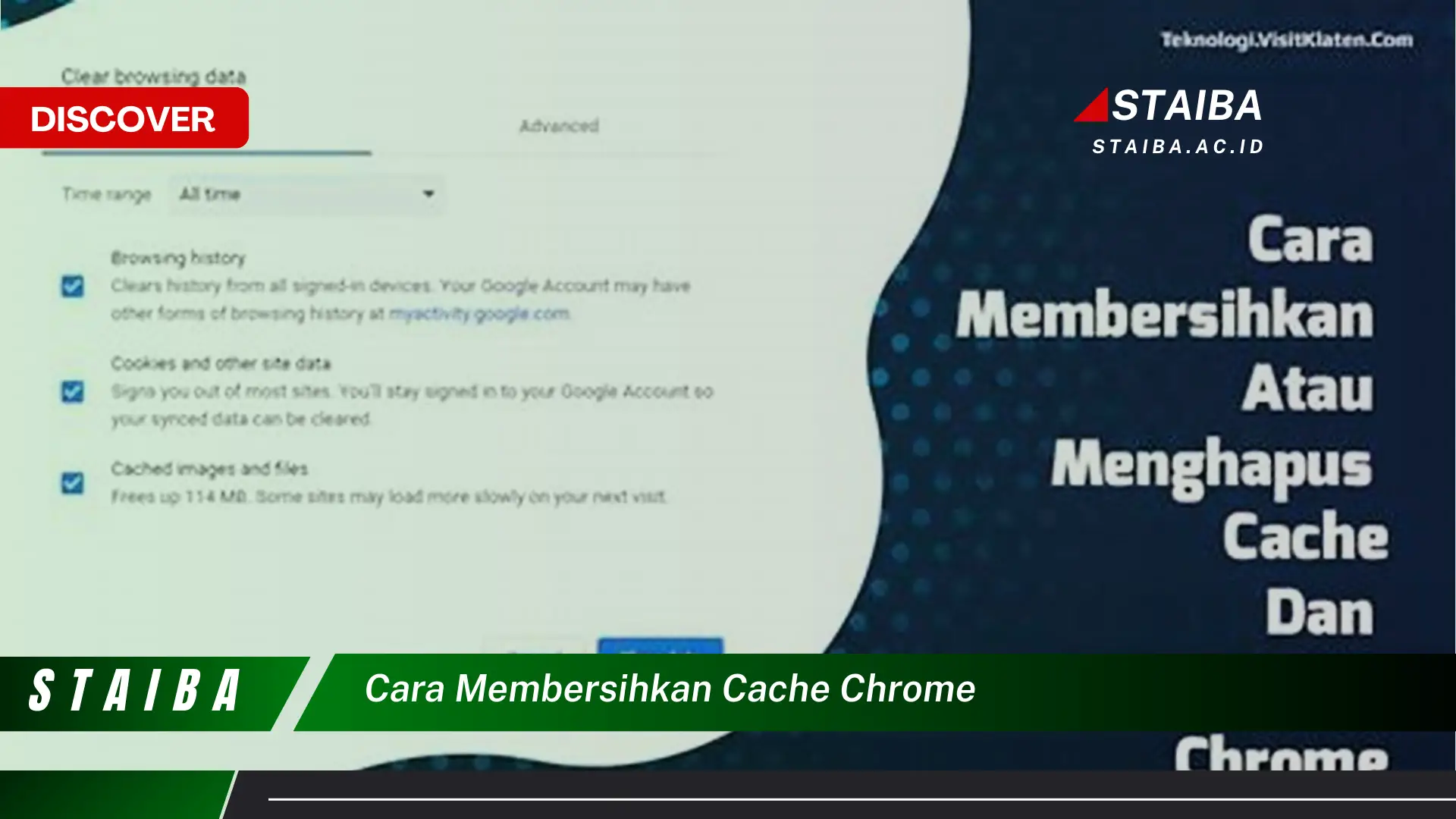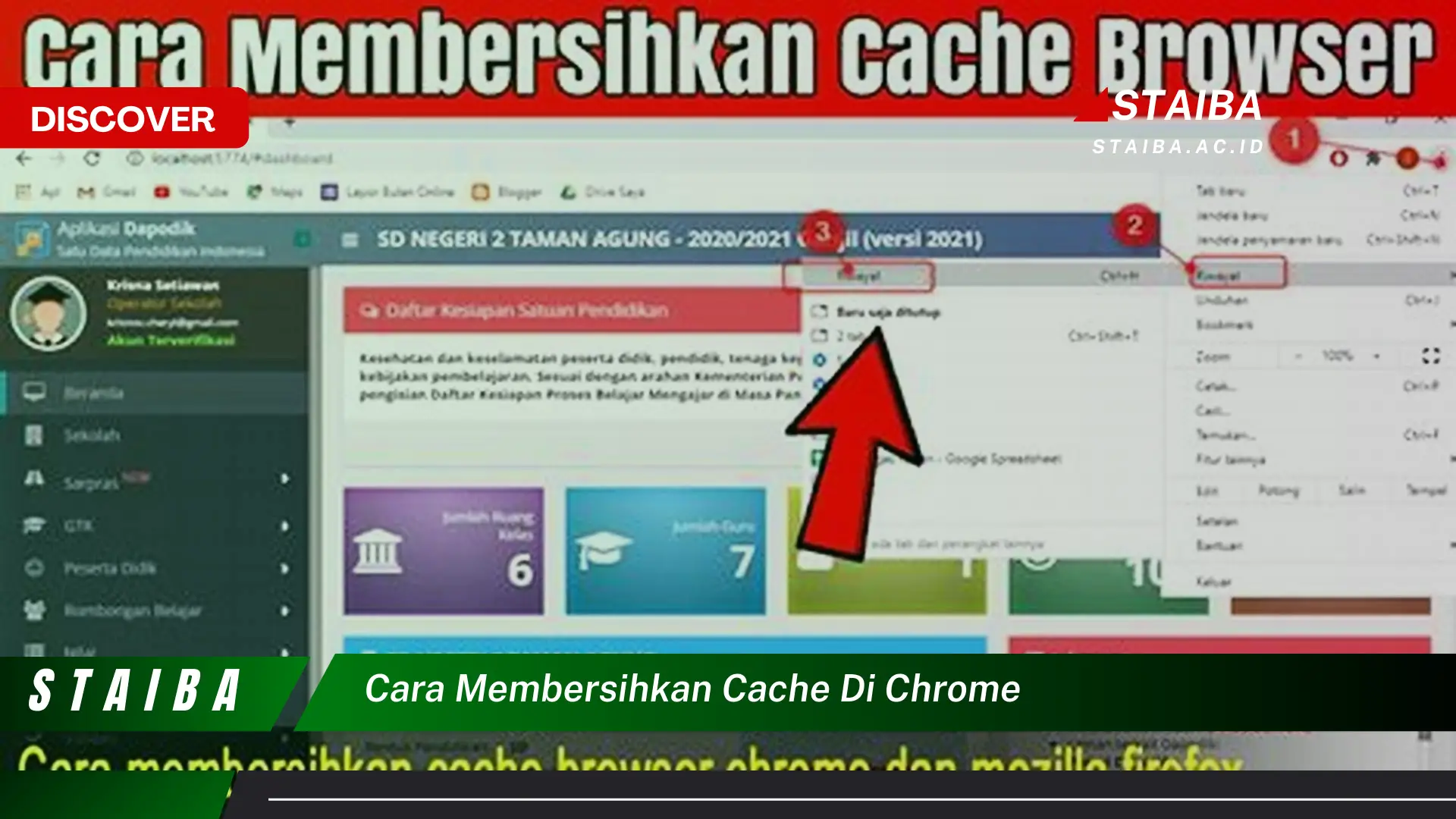
Membersihkan cache pada Google Chrome adalah proses menghapus file sementara yang disimpan browser untuk mempercepat pemuatan halaman web yang sering dikunjungi. File-file ini dapat menumpuk seiring waktu dan memperlambat kinerja browser, sehingga disarankan untuk membersihkan cache secara berkala agar Chrome tetap berjalan dengan lancar.
Berikut langkah-langkah membersihkan cache pada peramban Google Chrome:
- Buka menu Chrome. Klik ikon tiga titik di sudut kanan atas jendela Chrome.
- Pilih “Setelan”.
- Gulir ke bawah dan klik “Privasi dan keamanan”.
- Klik “Hapus data penjelajahan”.
- Centang kotak di samping “Gambar dan file dalam cache”.
- Pilih rentang waktu yang datanya ingin dihapus. Disarankan untuk memilih “Sepanjang waktu”.
- Klik “Hapus data”.
Dengan mengikuti langkah-langkah tersebut, Anda dapat membersihkan cache pada Google Chrome dan meningkatkan kinerja browser secara keseluruhan.
Pertanyaan Umum tentang Membersihkan Cache di Chrome
Berikut beberapa pertanyaan umum dan jawabannya terkait membersihkan cache di Google Chrome:
Pertanyaan 1: Mengapa saya perlu membersihkan cache di Chrome?
Membersihkan cache dapat membantu meningkatkan kinerja Chrome dengan menghapus file sementara yang tidak lagi diperlukan. File-file ini dapat menumpuk seiring waktu dan memperlambat browser.
Pertanyaan 2: Seberapa sering saya harus membersihkan cache?
Frekuensi pembersihan cache tergantung pada seberapa sering Anda menggunakan Chrome dan jenis situs web yang Anda kunjungi. Namun, disarankan untuk membersihkan cache setidaknya sebulan sekali.
Pertanyaan 3: Apakah membersihkan cache akan menghapus data penting saya?
Tidak, membersihkan cache hanya akan menghapus file sementara yang tidak lagi diperlukan. Data penting seperti bookmark, riwayat, dan kata sandi tidak akan terpengaruh.
Pertanyaan 4: Apakah ada cara untuk membersihkan cache secara otomatis?
Ya, Anda dapat mengaktifkan fitur “Hapus data penjelajahan saat keluar dari Chrome” di setelan Chrome. Fitur ini akan secara otomatis menghapus cache dan data penjelajahan lainnya saat Anda menutup browser.
Kesimpulan: Membersihkan cache di Chrome adalah proses sederhana yang dapat membantu meningkatkan kinerja browser. Disarankan untuk membersihkan cache secara berkala untuk memastikan Chrome berjalan dengan lancar.
Tips untuk Membersihkan Cache di Chrome:
– Kunjungi halaman Setelan Chrome dan pilih “Privasi dan keamanan”.
– Klik “Hapus data penjelajahan”.
– Centang kotak di samping “Gambar dan file dalam cache”.
– Pilih rentang waktu yang datanya ingin dihapus.
– Klik “Hapus data”.
Tips Membersihkan Cache di Chrome
Membersihkan cache pada peramban Google Chrome secara berkala dapat membantu meningkatkan kinerja dan kecepatannya. Berikut adalah beberapa tips yang dapat Anda ikuti:
Tip 1: Hapus Cache Secara Teratur
Disarankan untuk membersihkan cache Chrome setidaknya sebulan sekali. Anda dapat melakukannya melalui menu “Privasi dan keamanan” di setelan Chrome.
Tip 2: Hapus Cache dan Data Penjelajahan Lainnya
Saat membersihkan cache, pastikan untuk juga menghapus data penjelajahan lainnya seperti riwayat penelusuran, cookie, dan gambar yang disimpan. Ini akan membantu mengosongkan lebih banyak ruang dan meningkatkan privasi.
Tip 3: Aktifkan Penghapusan Cache Otomatis
Anda dapat mengaktifkan fitur “Hapus data penjelajahan saat keluar dari Chrome” di setelan. Fitur ini akan secara otomatis menghapus cache dan data penjelajahan lainnya saat Anda menutup browser.
Tip 4: Gunakan Ekstensi Pembersih Cache
Ada beberapa ekstensi Chrome yang tersedia yang dapat membantu Anda membersihkan cache dengan mudah dan cepat. Ekstensi ini dapat diinstal dari Toko Web Chrome.
Tip 5: Hapus Cache Situs Web Tertentu
Jika Anda mengalami masalah dengan situs web tertentu, Anda dapat mencoba menghapus cache untuk situs web tersebut saja. Buka menu “Privasi dan keamanan” di setelan Chrome dan klik “Hapus data penjelajahan”. Kemudian, pilih situs web yang ingin Anda hapus cache-nya.
Dengan mengikuti tips ini, Anda dapat menjaga agar Google Chrome tetap berjalan dengan lancar dan optimal.